全自动一键重装系统教程
- 分类:资讯 回答于: 2022年11月15日 09:02:36
我们的win7系统在使用年限久了之后,运行上慢慢就会出现缓慢或者是卡机的情况,此时我们可以借助一键重装系统软件在线一键重装win7系统是非常简单的,那么怎么全自动一键重装系统呢?下面和小编一起来看看全自动一键重装系统方法吧。
工具/原料:
系统版本:windows7旗舰版
品牌型号:ThinkBook 14p 锐龙版
软件版本:小鱼一键重装系统V2290
方法/步骤:
全自动一键重装系统方法:
1、首先下载安装小鱼一键重装系统软件并打开,接着在线重装一个windows7系统。
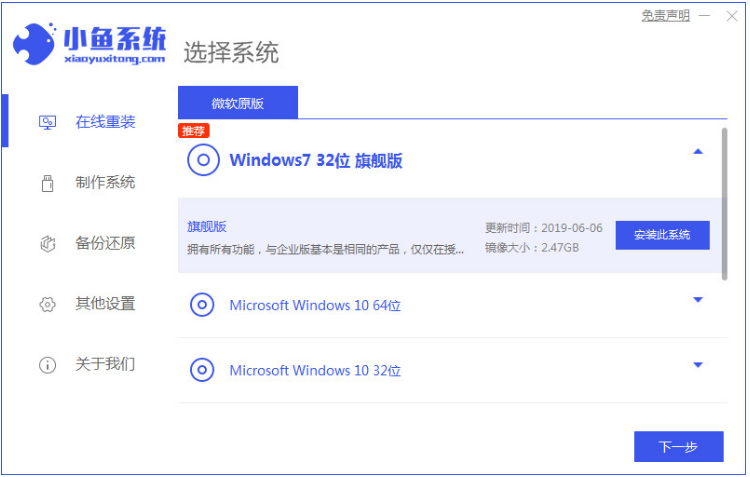
2、选择软件好了之后,将会开始下载相关的资源。
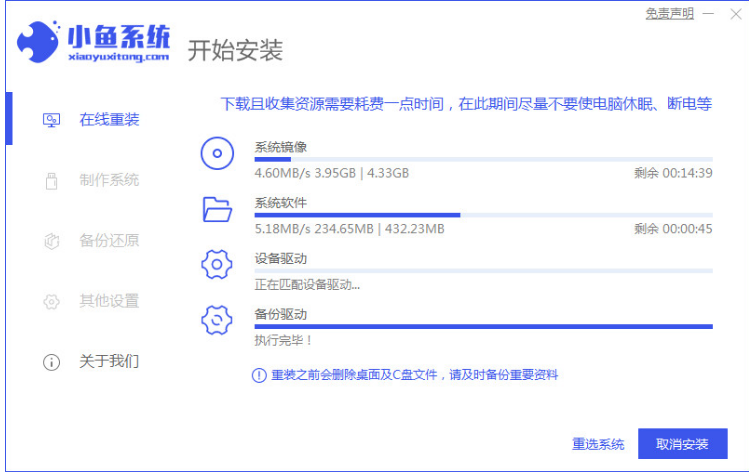
3、耐心等待部署后,点击立即重启电脑。

4、重启电脑时会进入到以下界面,接着选择带有光标的项进入pe系统安装windows7系统。

5、此时开始安装win7系统。
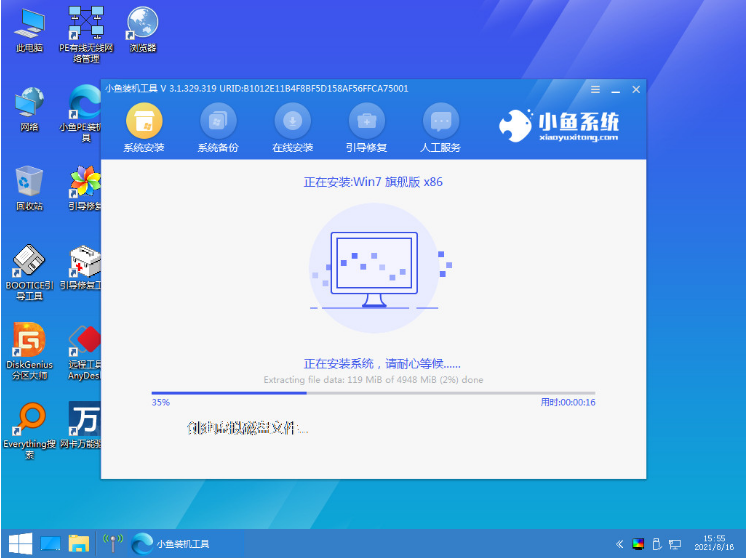
6、耐心等待安装结束后,再次点击立即重启电脑。
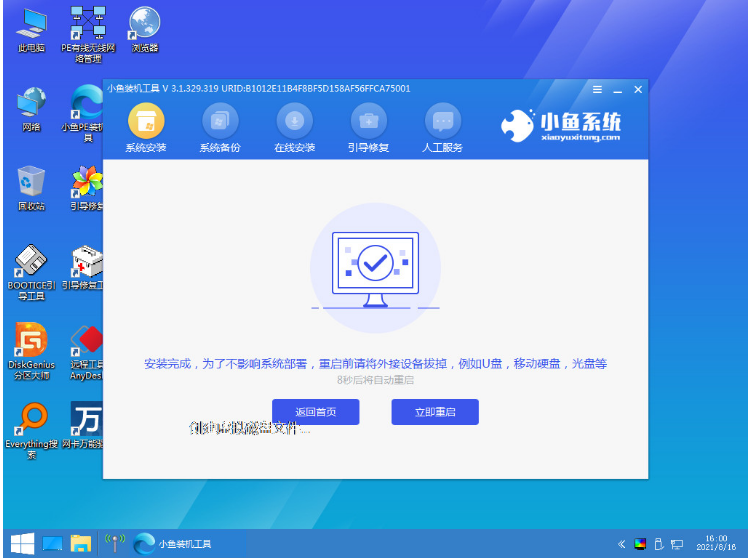
7、直至进入到windows7系统,即一键重装win7系统完成。

参考内容:想要了解更多关于重装的文章可以点击小鱼一键重装系统官网了解更多详情。
总结:
1、下载安装小鱼重装软件并打开;
2、选择win7系统下载资源,点击重启电脑;
3、进入pe系统继续安装;
4、重启电脑即可。
 有用
26
有用
26


 小白系统
小白系统


猜您喜欢
- 雨林木风是否好用2023/04/30
- 笔记本电脑怎么少中病毒2022/09/08
- password什么意思2022/12/06
- 浩辰cad激活码 激活教程2022/12/22
- 壁纸软件怎么下载动态壁纸..2022/11/30
- 简述小白三步装机版官网的软件怎么样..2022/12/13
相关推荐
- 笔记本电脑品牌排名2022/12/26
- 服务器的操作系统有哪些2022/11/20
- 小白一建重装系统有什么危害介绍..2022/12/15
- 麒麟操作系统怎么样2022/12/30
- 华硕官网查询真假教程2022/09/22
- 小米9pro参数配置2022/12/12

















